1
Télécharger et installer le plugin
Téléchargez le plugin FedaPay pour OpenCart en cliquant ici.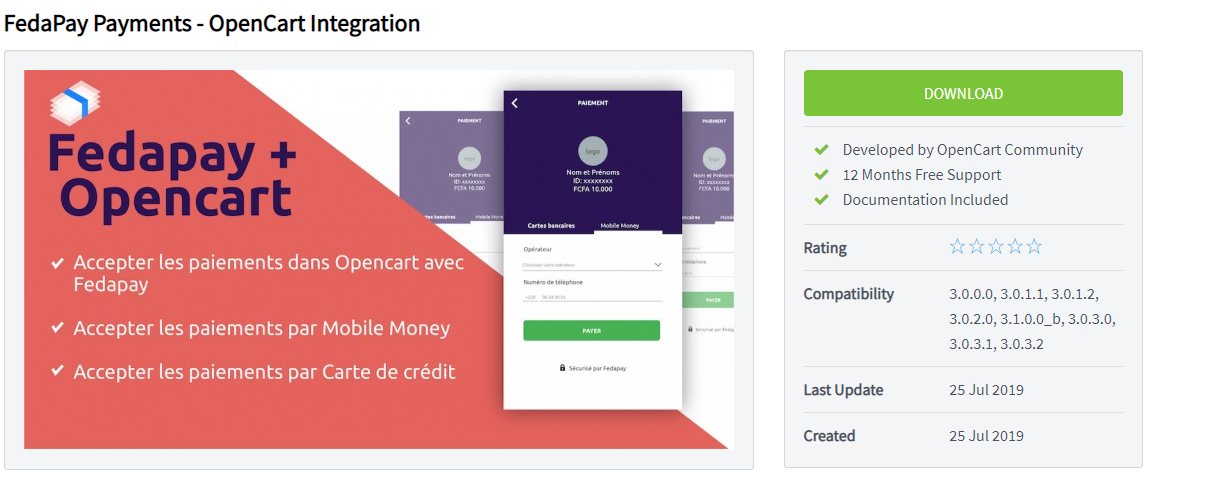 Étapes d’installation :
Étapes d’installation :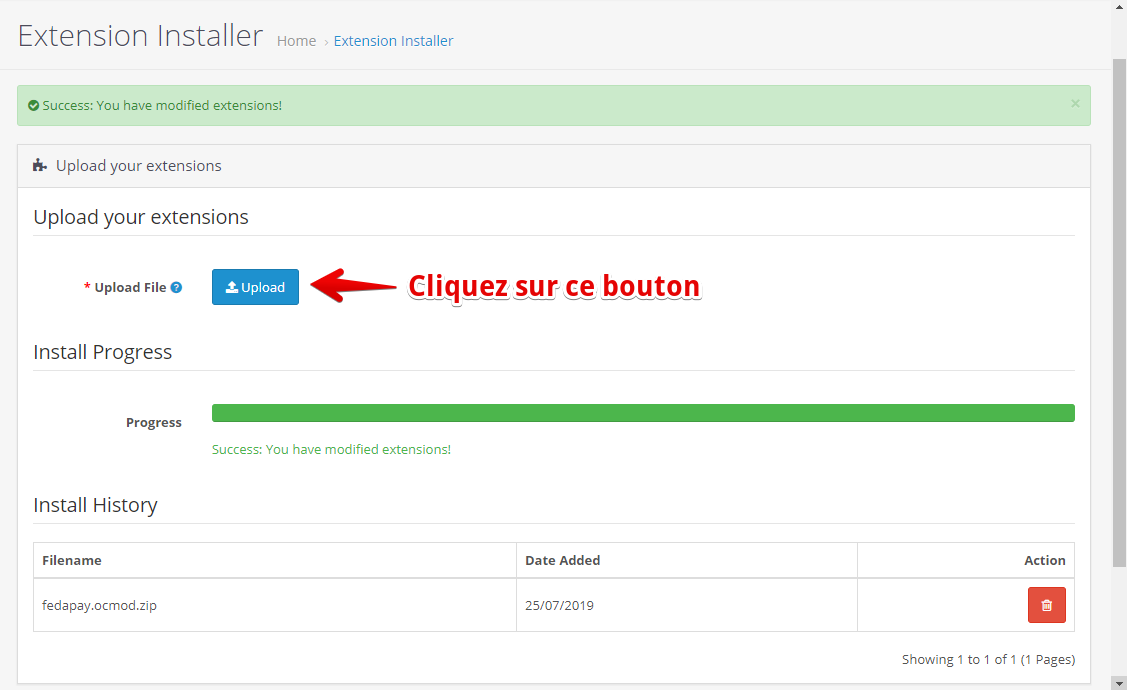
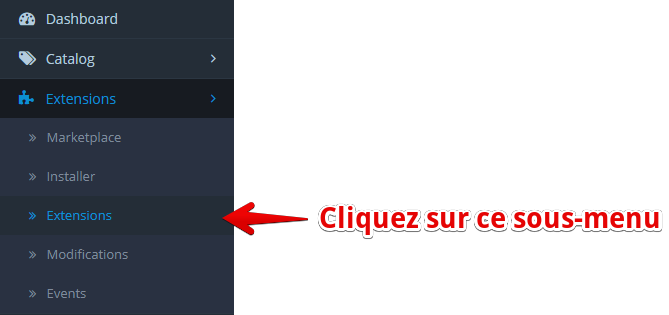
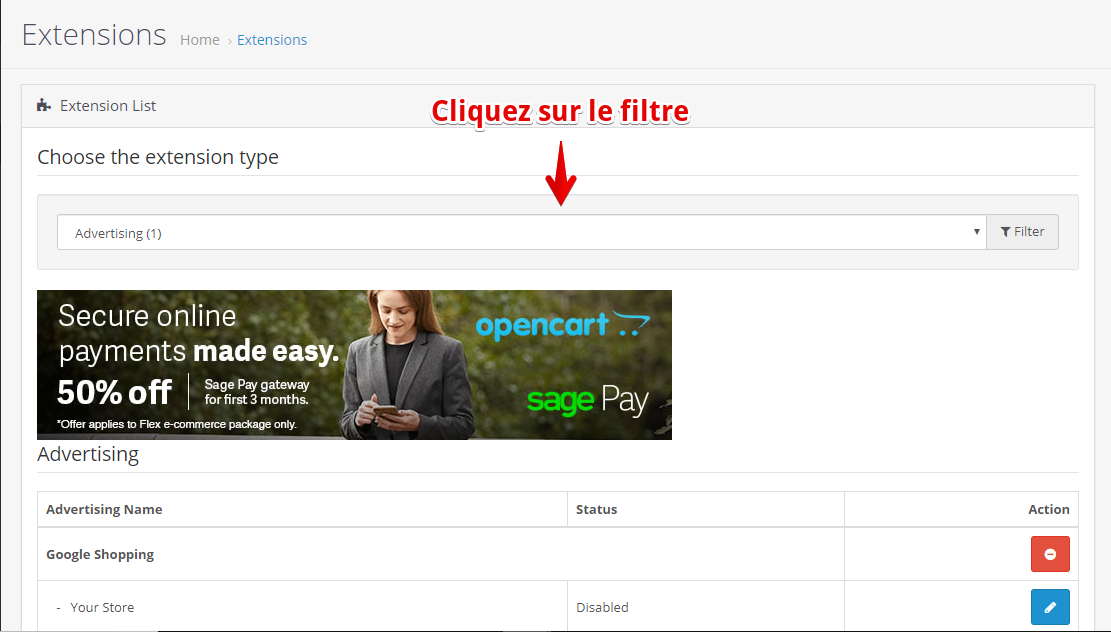
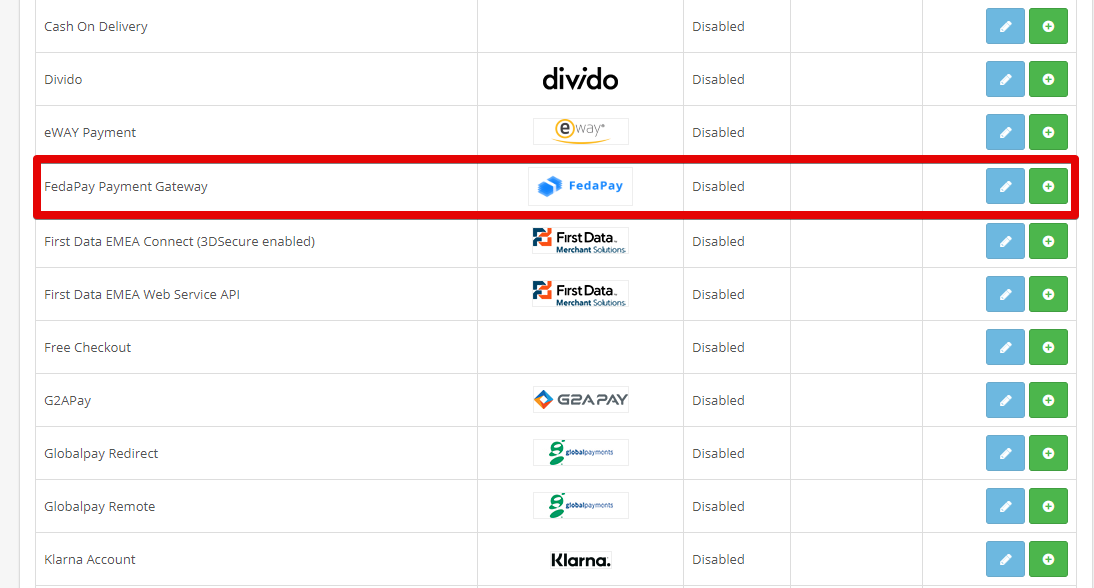
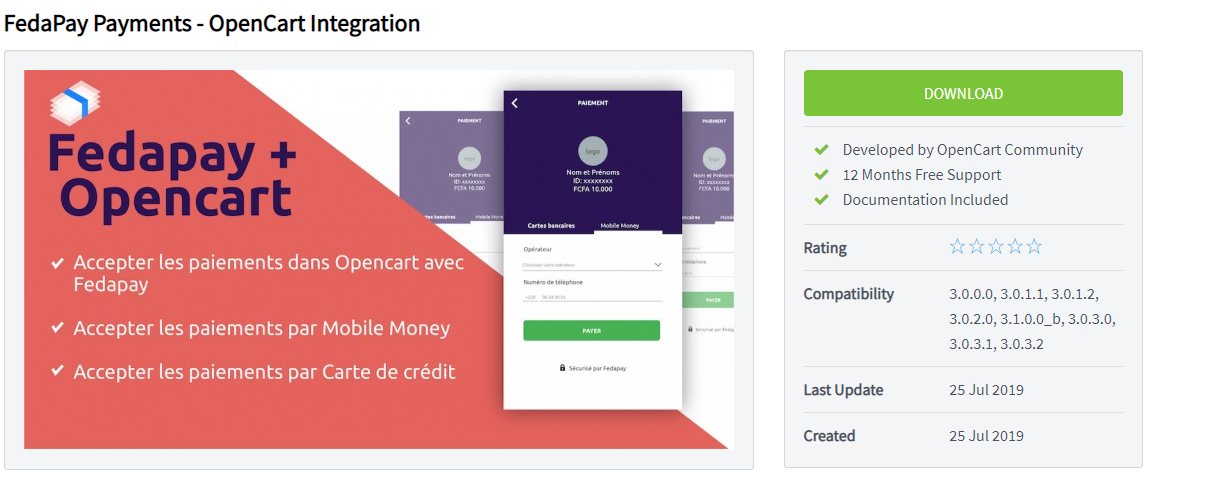 Étapes d’installation :
Étapes d’installation :- Accédez à votre tableau de bord OpenCart.
-
Cliquez sur Extensions > Installer.
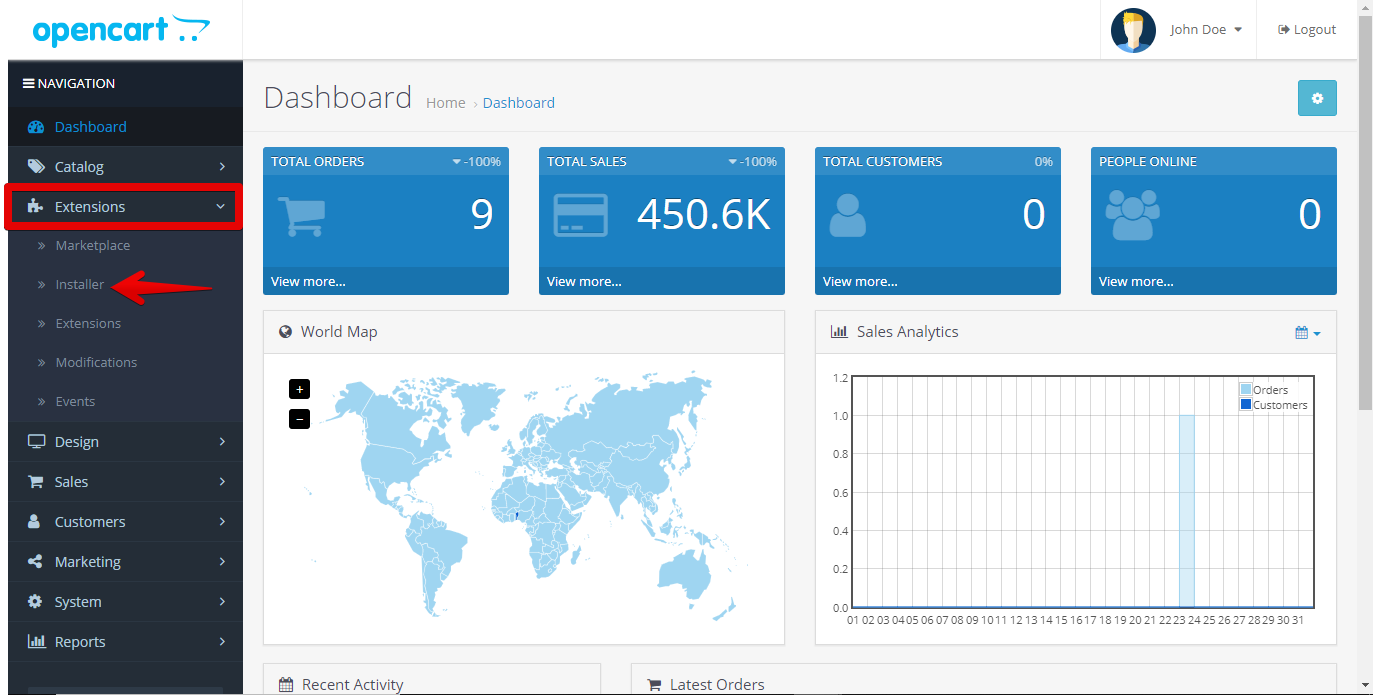
- Cliquez sur le bouton Upload pour téléverser le plugin que vous avez téléchargé.
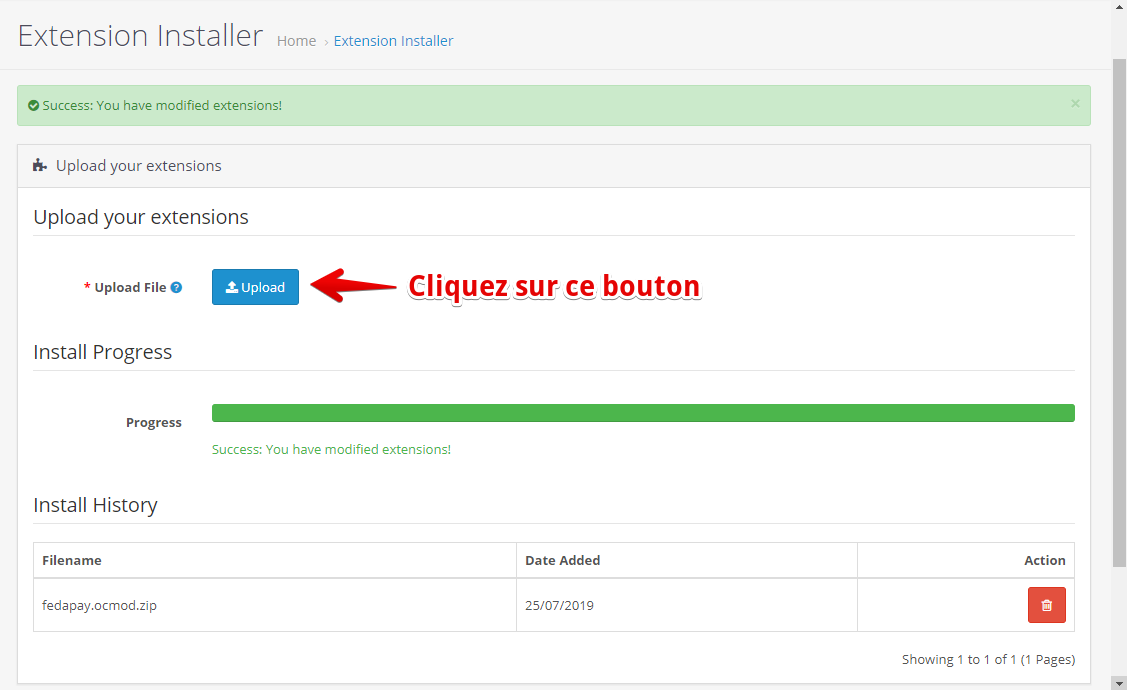
Important : Ne changez pas le nom du fichier du plugin (fedapay.ocmod.zip) lors du téléversement, sinon l’installation échouera.
- Une fois l’ajout terminé, cliquez sur le sous-menu Extensions pour voir la liste des extensions disponibles.
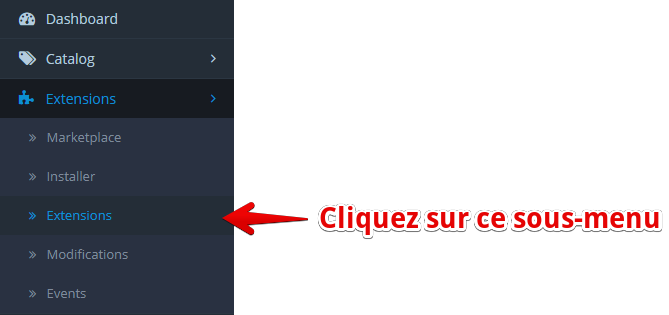
- Filtrez par catégorie Payments (Paiements).
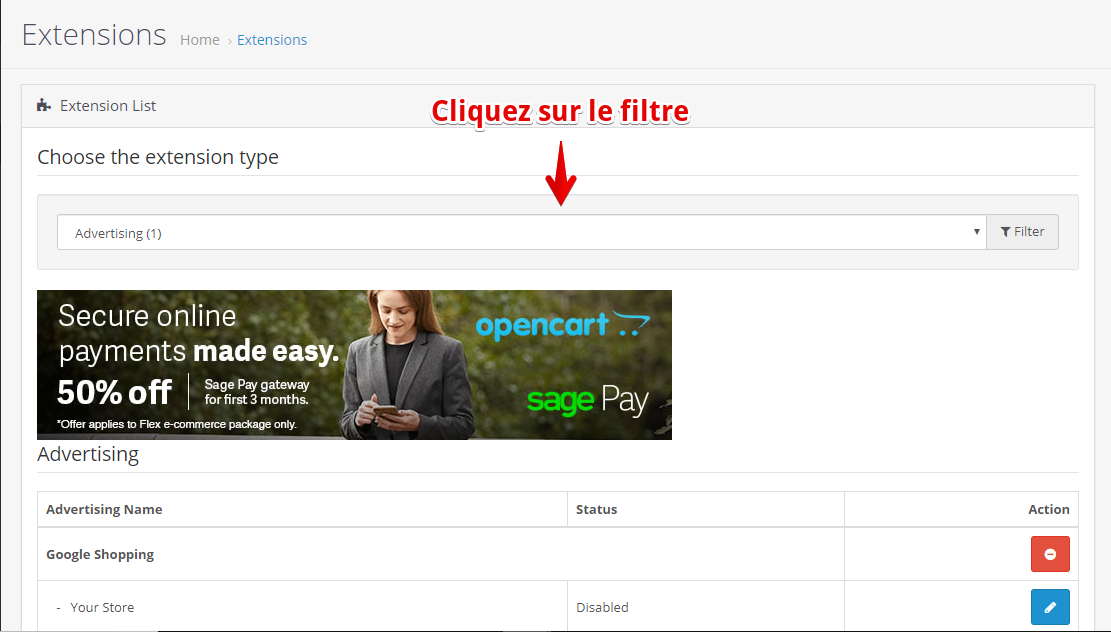
- Trouvez FedaPay dans la liste des moyens de paiement.
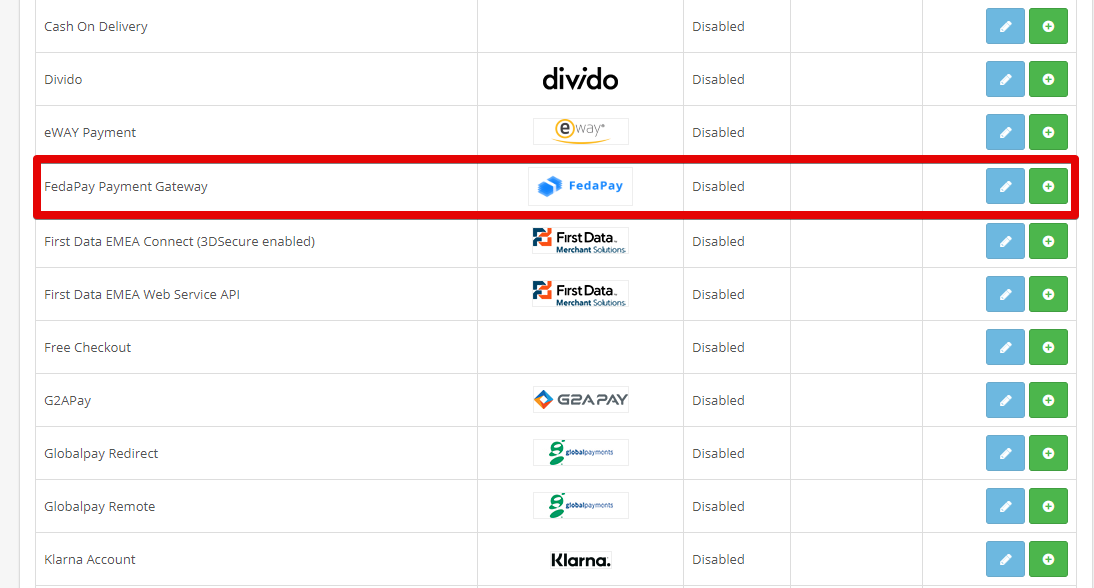
-
Cliquez sur le bouton vert pour installer FedaPay.

2
Configurer le plugin FedaPay
Une fois installé, vous devez configurer FedaPay pour qu’il fonctionne avec votre boutique.
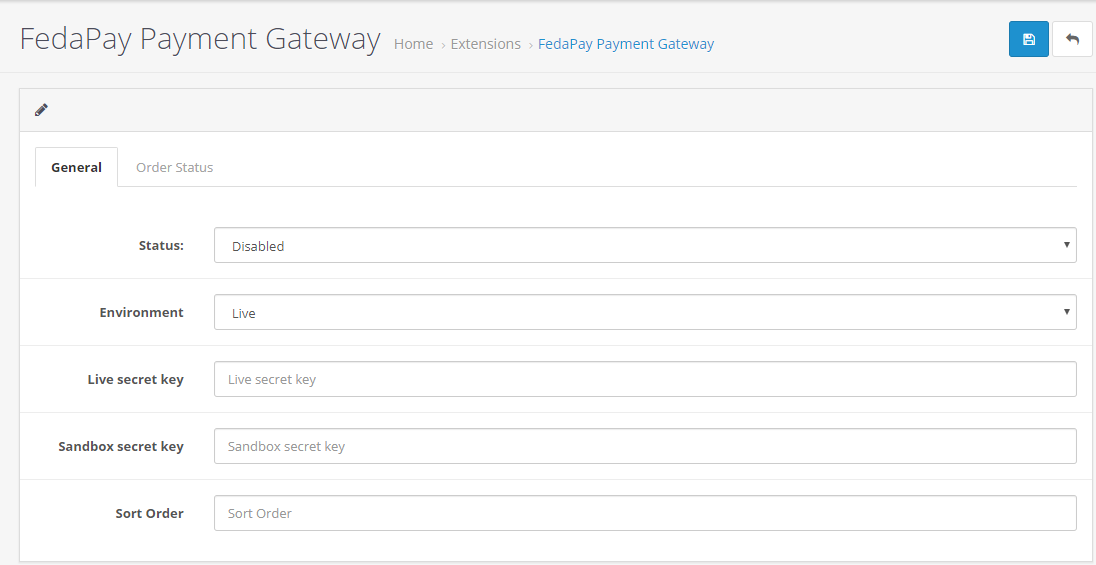
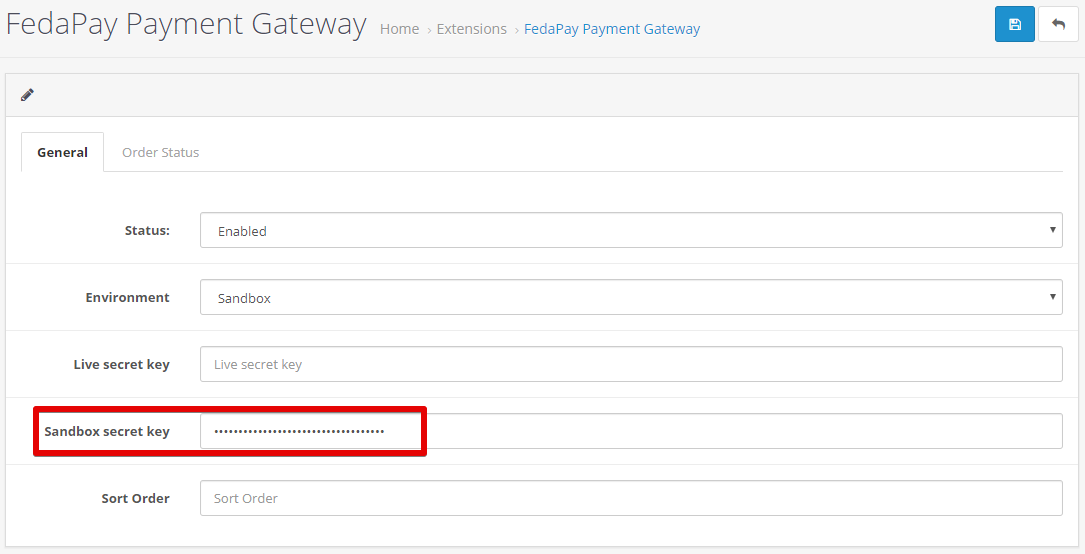
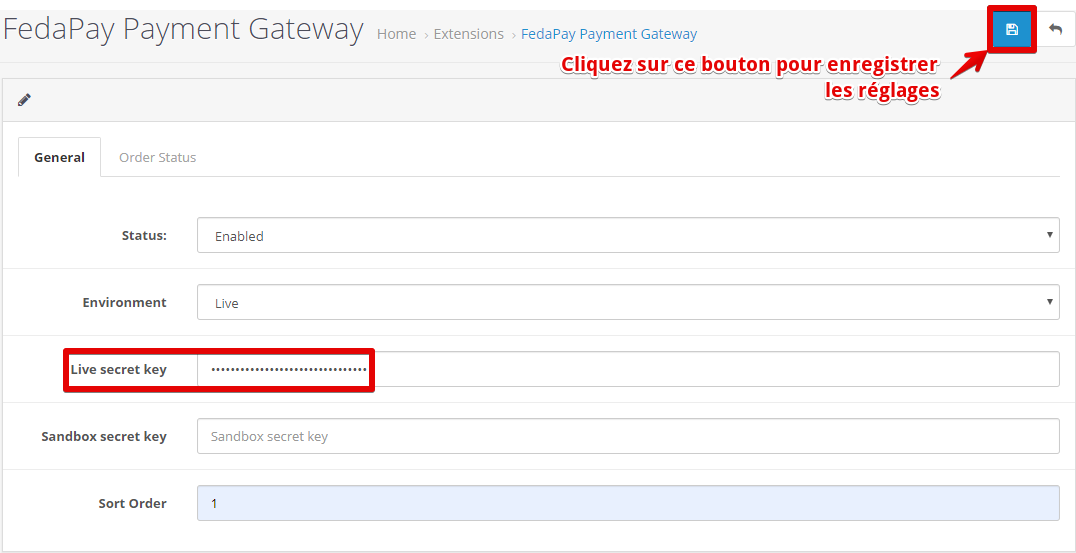
- Cliquez sur le bouton bleu Configurer pour accéder aux réglages de FedaPay.

- Activez FedaPay en passant le *Status de “Disabled” à “Enabled”.
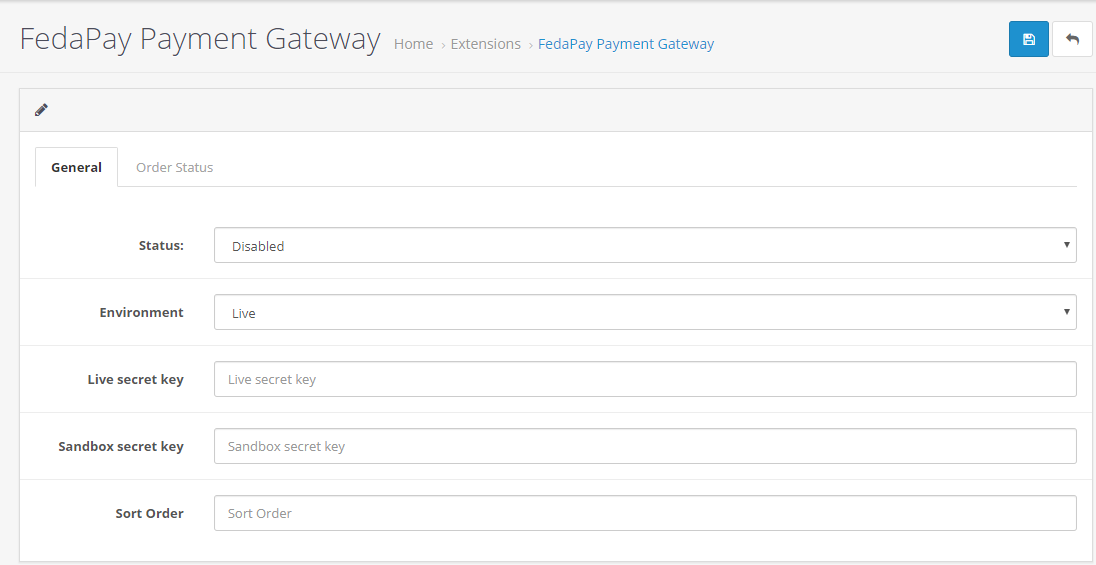
-
Choisissez l’environnement selon vos besoins :
- Sandbox si vous voulez tester avec un compte test.
- Live pour commencer à accepter des paiements réels avec votre compte FedaPay.
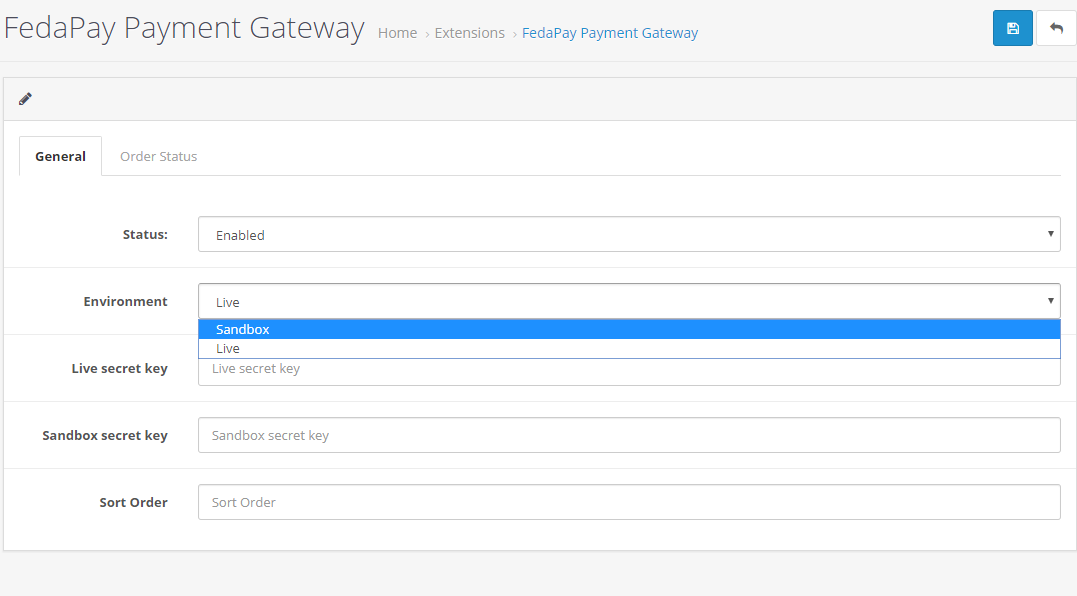
-
Selon l’environnement choisi, copiez et collez la clé API secrète de votre compte FedaPay.
- Si vous avez choisi Sandbox, copiez la clé API de votre compte FedaPay Sandbox.
- Si vous avez choisi Live, copiez la clé API de votre compte FedaPay Live.
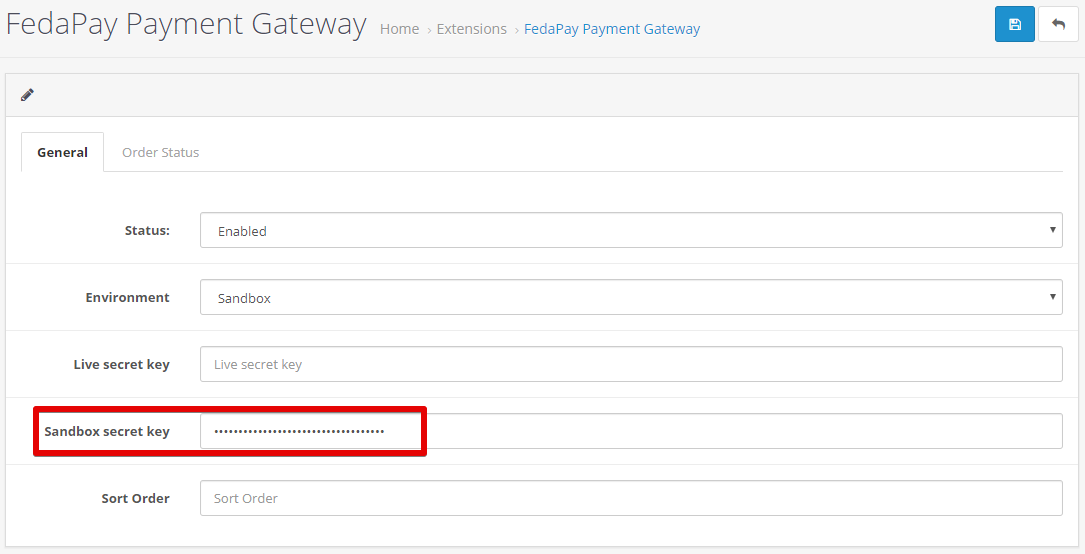
- Sort Order : Ce champ vous permet de définir l’ordre d’affichage de FedaPay si vous avez plusieurs options de paiement. Remplissez ce champ selon vos préférences.
- Cliquez sur le bouton de sauvegarde en haut à droite pour enregistrer vos réglages.
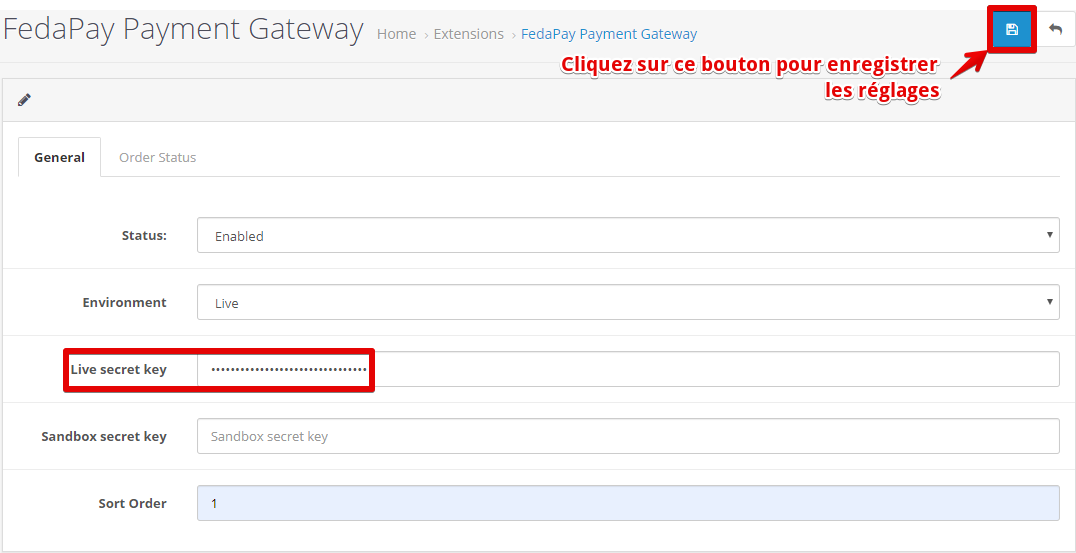
3
Ajouter et configurer la devise FCFA
FedaPay supporte uniquement le FCFA comme devise. Vous devez donc l’ajouter et la définir comme devise par défaut.Étapes pour ajouter le FCFA :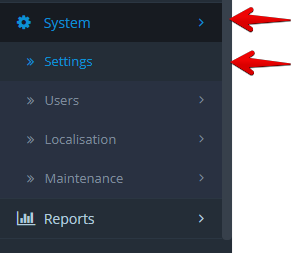
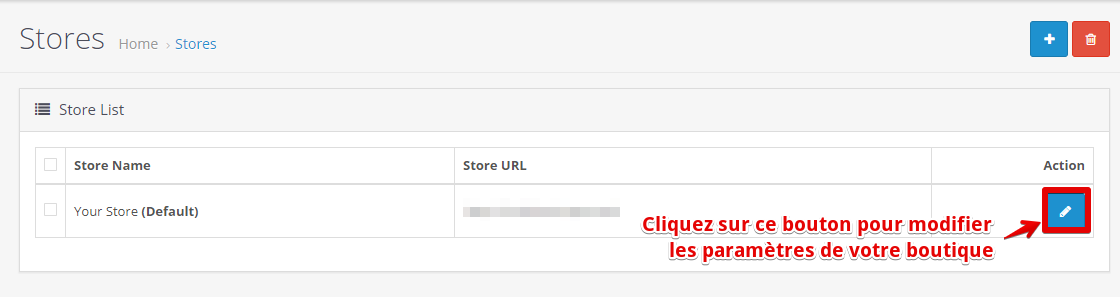
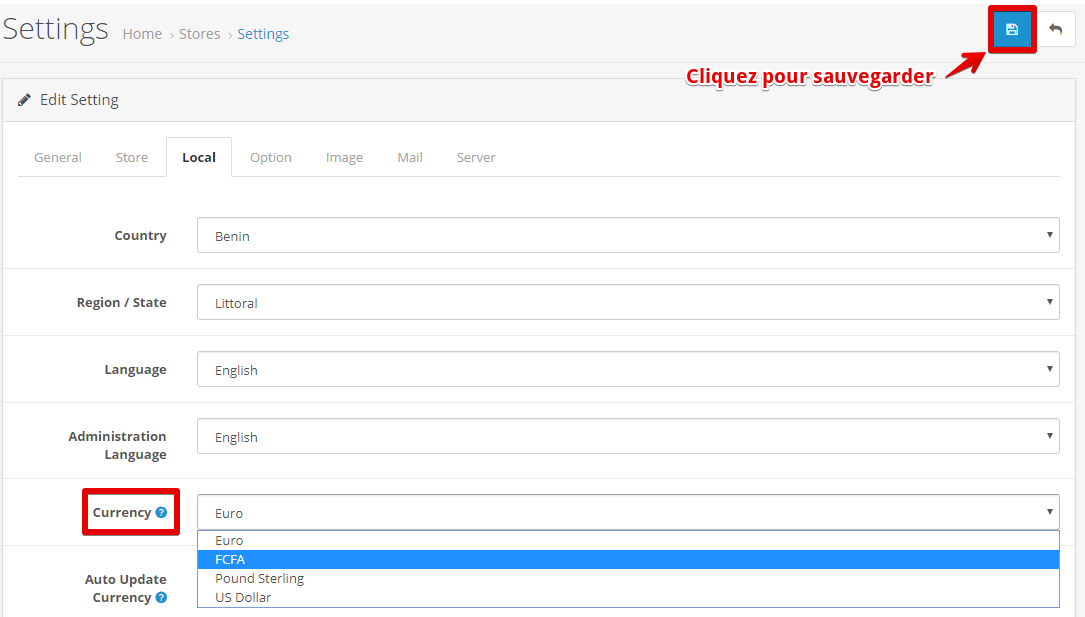
-
Cliquez sur System > Localisation > Currencies.
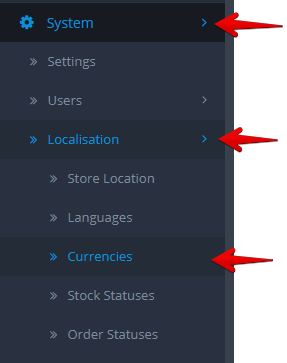
-
Cliquez sur le bouton bleu Ajouter une devise.
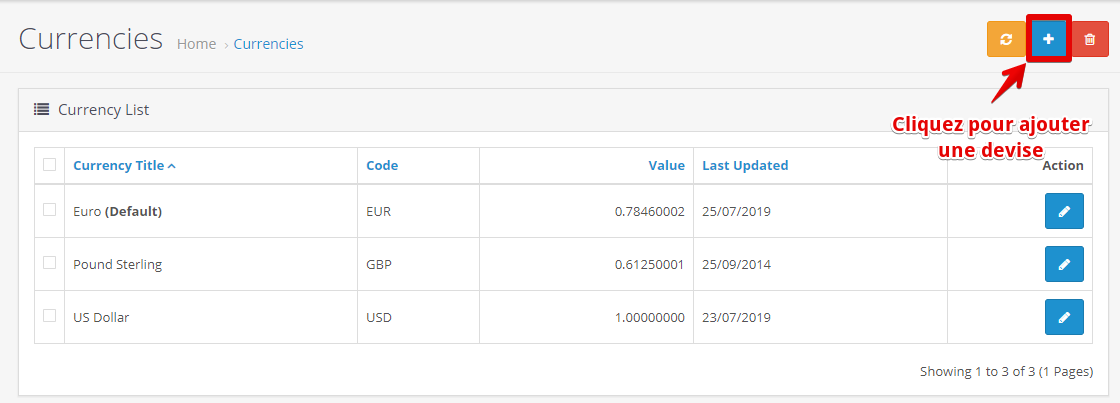
-
Remplissez les informations pour le FCFA (nom, symbole, taux de conversion) et sauvegardez.

- Allez dans System > Settings.
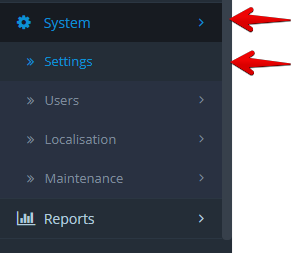
- Cliquez sur le bouton d’édition pour accéder aux paramètres de votre boutique.
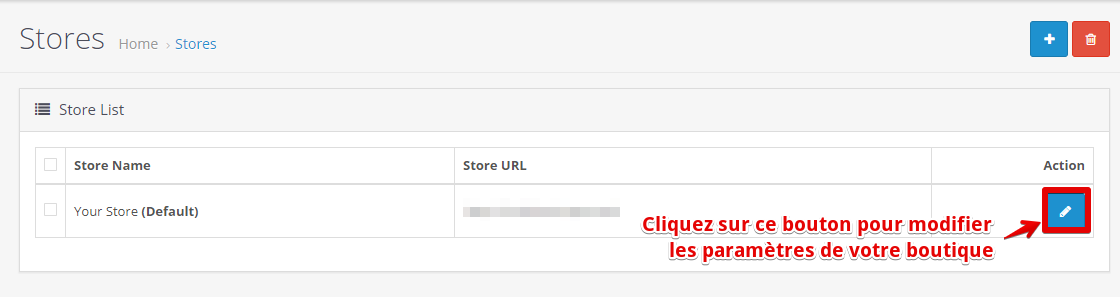
- Allez dans l’onglet Local, puis dans l’option Currency, sélectionnez FCFA dans la liste des devises.
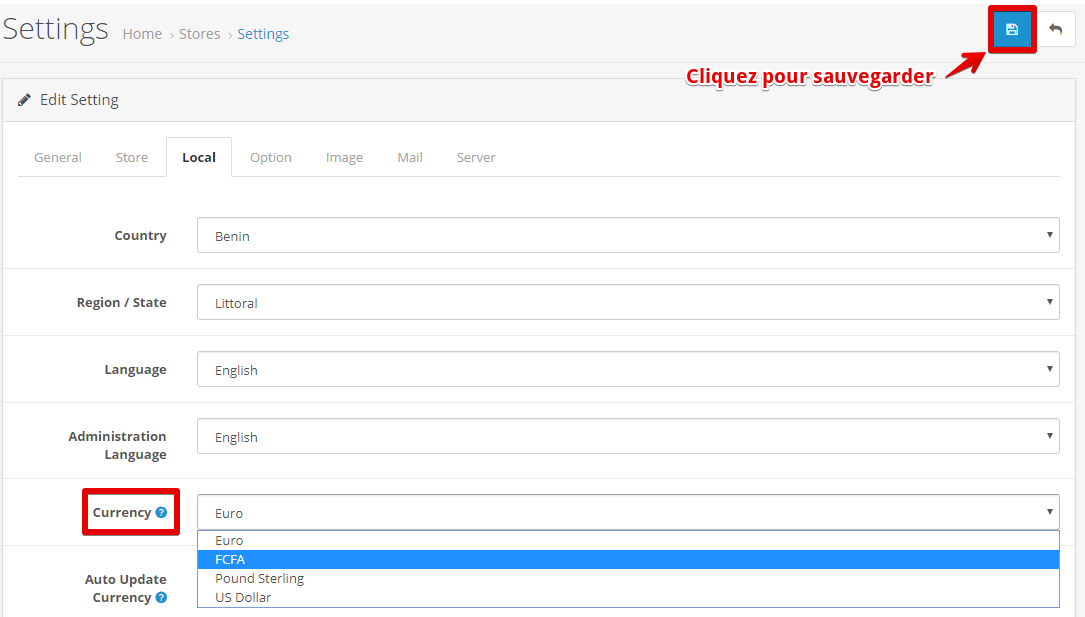
- Cliquez sur Sauvegarder.
4
Terminer l'intégration
Votre boutique OpenCart est maintenant prête à accepter les paiements via FedaPay !

